Cómo descargar juegos en su Xbox One desde su teléfono

Los juegos de Xbox One pueden tener un tamaño enorme y demorar horas en descargarse. En lugar de esperar que los juegos se descarguen cuando esté listo para jugarlos, puede iniciar de forma remota las descargas de juegos en su Xbox One desde un teléfono inteligente o un navegador web. Se descargarán automáticamente a su Xbox y estarán listos cuando llegue a casa, para que pueda jugarlos al instante.
Esto solo funciona con juegos digitales. Si tiene un juego físico, debe insertarlo en la unidad de disco de su Xbox One antes de que la consola comience a instalarlo y descargue las actualizaciones necesarias.
Cómo configurar su Xbox One para descargas de juegos remotos
Esto solo funciona si su Xbox One se suspende y se configura para que se descargue automáticamente las actualizaciones del juego y permanezca en el modo Instant-on. Estas son las configuraciones predeterminadas, por lo que todo debería funcionar. Sin embargo, si ha modificado estas configuraciones en el pasado, es posible que deba volver a habilitarlas.
Si por el momento no está en su Xbox One, siéntase libre de omitir esta sección y solo intente utilizar la aplicación o sitio web para descargar un juego. Funcionará si no ha modificado estas configuraciones predeterminadas en el pasado.
Primero, diríjase a Configuración> Todas las configuraciones> Sistema> Actualizaciones. Asegúrate de que la configuración "Mantener mis juegos y aplicaciones actualizada" esté habilitada aquí. Si no es así, su Xbox One no descargará nuevos juegos o actualizaciones automáticamente.
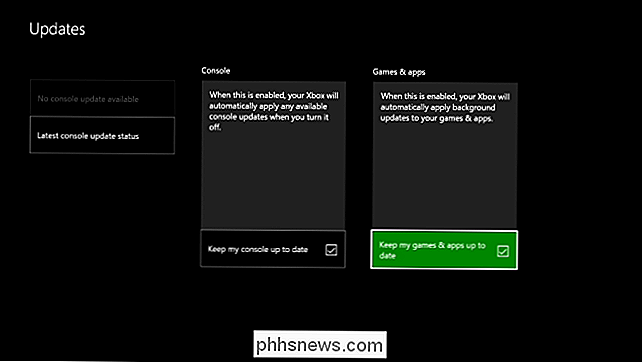
RELACIONADO: ¿Cuánto ahorra realmente el modo "Ahorro de energía" del Xbox One?
Segundo, diríjase a Configuración> Todas las configuraciones> Encendido y arranque> Modo de encendido y arranque. Asegúrese de que su Xbox One esté configurado en el modo de encendido "Instant-on". Esto significa que la Xbox One entrará en una especie de modo de suspensión en el que algunas funciones permanecen activas, incluidas las descargas en segundo plano de juegos y actualizaciones. No lo configure en el modo "Ahorro de energía" o se apagará por completo, y no podrá usar la función de descarga remota del juego.
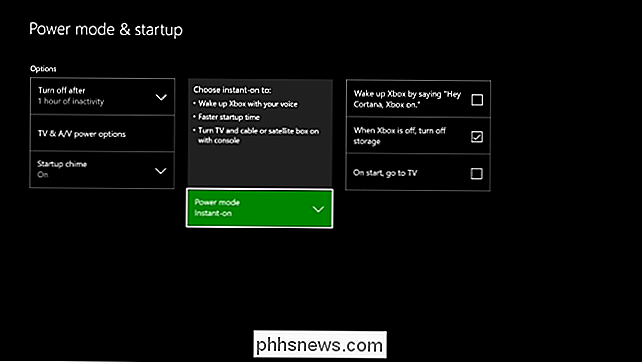
También debe asegurarse de haber iniciado sesión en la Xbox One. con la cuenta de Microsoft que planea usar en su teléfono. Puede verificar esto desde Configuración> Todas las configuraciones> Iniciar sesión, seguridad y contraseña.
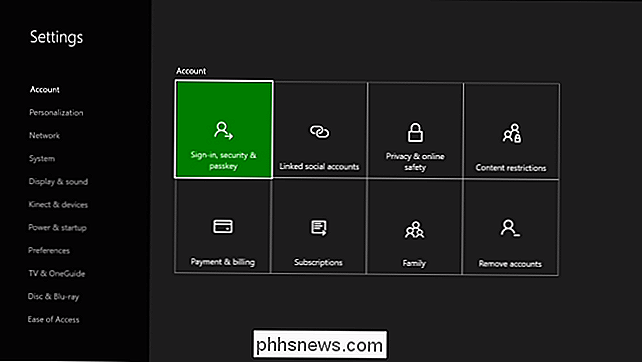
Cómo iniciar la descarga de juegos usando su teléfono
Puede descargar actualizaciones desde su teléfono usando la aplicación Xbox, disponible desde Google Play para Android , App Store de Apple para iPhone, o incluso Windows Store para Windows Phone. Esta aplicación se llamaba previamente "Xbox Smartglass", pero ahora solo se llama "Xbox".
Descargue la aplicación e inicie sesión con la misma cuenta de Microsoft con la que inicia sesión en su Xbox One. Toque el botón de menú en la esquina superior izquierda y toque "Tienda" para ver la Tienda Xbox.
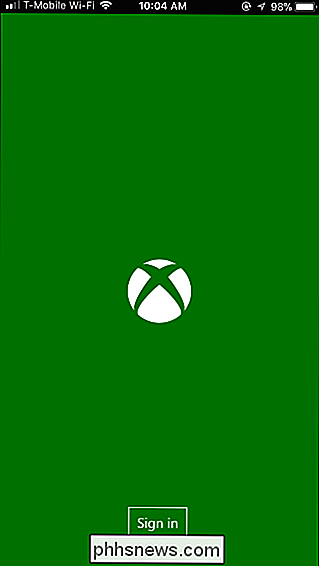
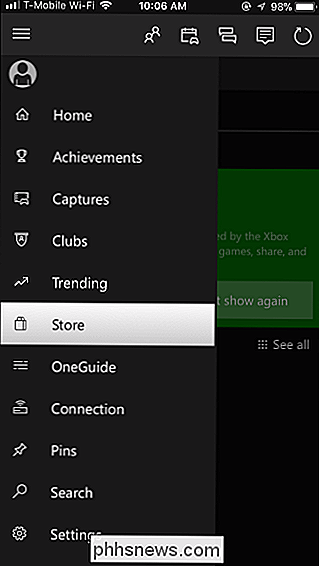
Busque el juego que desea instalar en su Xbox One en la Tienda. Puede encontrar un juego gratuito y pulsar "Obtenerlo gratis" o comprar un juego desde aquí e inmediatamente comenzar a instalarlo en su Xbox One.
Una vez que haya comprado el juego (o haya tocado el botón "Obtenerlo gratis" ), verá un botón "Instalar en Xbox One" en su página de Tienda. Toque ese botón y la aplicación lo pondrá en cola para descargarlo en su Xbox One.
Si ya compró un juego o lo descargó de forma gratuita y desea volver a descargarlo, simplemente busque el juego en la Tienda y vea su página . Verá inmediatamente el botón "Instalar en Xbox One", que puede tocar para comenzar la descarga.
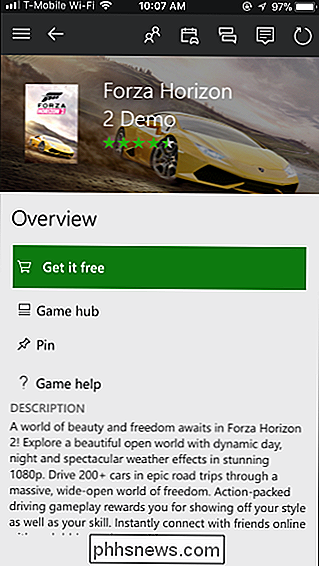
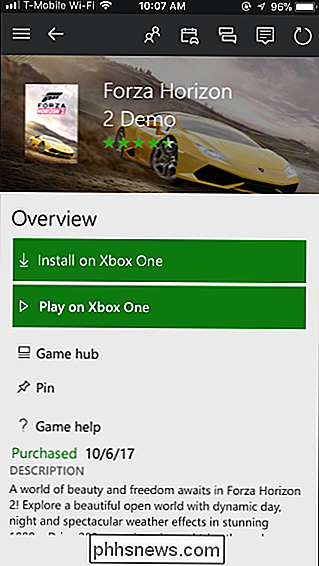
Si Xbox One está en modo Instant-on y está descargando actualizaciones automáticamente, pronto comenzará la descarga del juego automáticamente. . Puede ver el progreso de la descarga en la consola en Juegos y aplicaciones> Cola cuando regrese a su Xbox One.
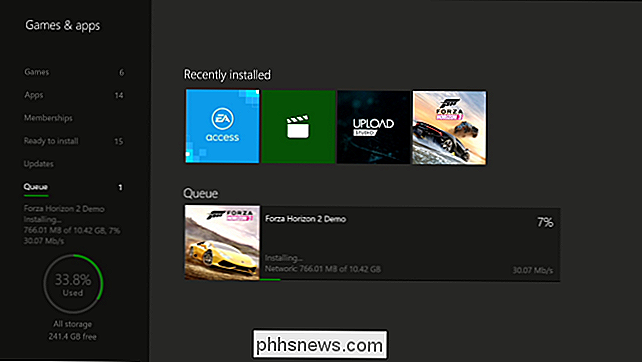
Cómo iniciar la descarga de juegos usando cualquier navegador web
Puede hacer lo mismo desde Xbox Store sitio web, también. Funciona igual que la aplicación Xbox para teléfonos inteligentes. Solo tiene que iniciar sesión con la misma cuenta de Microsoft que usa en su Xbox One.
Diríjase al sitio web de Xbox Store de Microsoft e inicie sesión con su cuenta de Microsoft. Busque un juego de Xbox One y cómprelo o recíbalo gratis, según el precio.
Una vez que lo haya hecho, verá el botón "Instalar en Xbox One" en la página web del juego. Haga clic en el botón para ponerlo en cola para su descarga en su Xbox One. Si anteriormente compró un juego pagado o descargó un juego gratuito, verá inmediatamente este botón cuando vea la página web del juego.
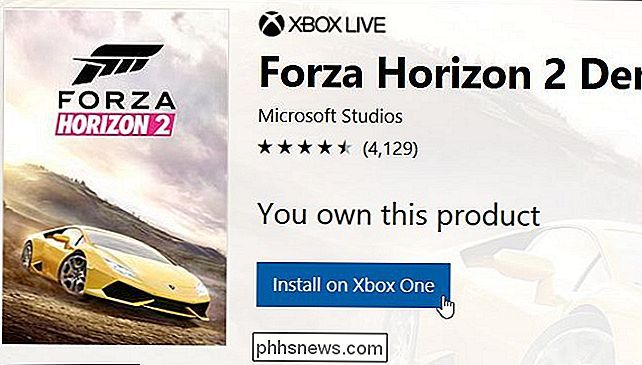
Si la descarga no comienza
Si su Xbox One no comienza a descargar inmediatamente el juego, probablemente esté configurado para no descargar actualizaciones automáticamente, o está en modo de ahorro de energía en lugar de modo de encendido instantáneo. También es posible que la Xbox One esté desconectada de Internet. El juego aún debería comenzar a descargarse cuando enciendas tu Xbox One y lo conectes a Internet.
Para asegurarte de que esto funcione en el futuro, habilita las actualizaciones automáticas del juego, selecciona el modo Instant-on y asegúrate de haber iniciado sesión con la cuenta de Microsoft que usa en la aplicación Xbox o en el sitio web de Xbox.

Cómo acelerar tu viejo o lento iPhone o iPad
Todos los años, Apple saca nuevos iPhones y iPads y una nueva versión de iOS. Si bien es una buena idea mantenerse al día con el software, no todos pueden permitirse comprar nuevo hardware cada año. Si su iPhone o iPad muestra su edad, aquí hay algunos trucos para exprimir un poco más de rendimiento.

Cómo solucionar problemas de Android Auto
Android Auto cambia las reglas del juego en el automóvil. Independientemente de si tiene una unidad principal automática dedicada, su auto viene listo para usar automáticamente, o simplemente está usando su teléfono en modo automático, es una pieza clave de software. Pero también puede ser frustrante cuando las cosas no funcionan como deberían.



